الوصول إلى ملفاتك باستخدام واجهة ويب نكست كلاود
يمكنك الوصول إلى ملفاتك على نكست كلاود باستخدام واجهة وب نكست كلاود، و إنشاء الملفات و معاينتها و تحريرها و حذفها و مشاركتها و إعادة مشاركتها. يمتلك مشرف نكست كلاود خيار تعطيل هذه الميزات. لذلك إذا لم تجد أيّاً منها على نظامك، فاسأل مشرف الخادوم عندك.
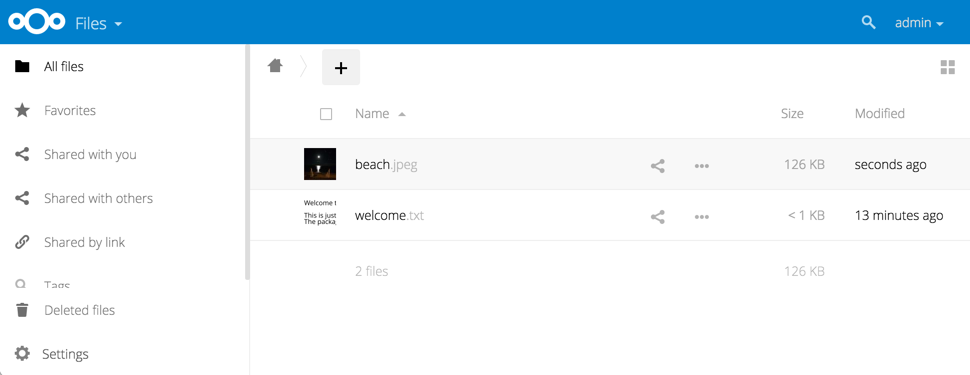
وضع السِّمَات tags على الملفات
يمكنك تعيين سِمَات للملفات tags. لإنشاء السِّمَات، إفتَح ملفاً لعرض التفاصيل. ثم اكتب السمات الخاصة بك. لإدخال أكثر من سِمَةٍ، إضغَط على مفتاح العودة بعد إنشاء كل سمة. جميع السمات هي سمات نظامية system tags، وتتم مشاركتها من قبل جميع المستخدمين على خادوم نكست كلاود خاصّتك.
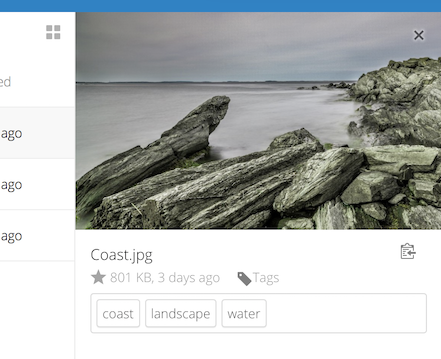
بعدها إستعمِل فلتر السمات Tags filter على الشريط الجانبي لفلترة الملفات بحسب السمات:
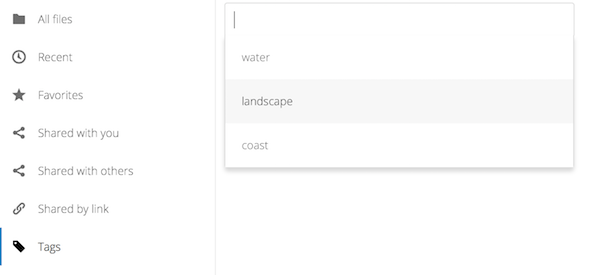
مُشغِّل الفيديو Video player
يمكنك تشغيل مقاطع الفيديو في نكست كلاود باستخدام تطبيق "مُشغِّل الفيديو" Video Player بمجرد النقر فوق الملف. يعتمد تدفق الفيديو بواسطة مشغل فيديو نكست كلاود الخاص على نوع متصفحك و تنسيق الفيديو. إذا قام مشرف نكست كلاود عندك بتمكين دفق الفيديو، و لم يعمل في متصفحك، فقد تكون المشكلة في المتصفح. راجع تنسيقات الوسائط المتعددة المدعومة في متصفحات الويب في: https://developer.mozilla.org/en-US/docs/Web/HTML/Supported_media_formats#Browser_compatibility .
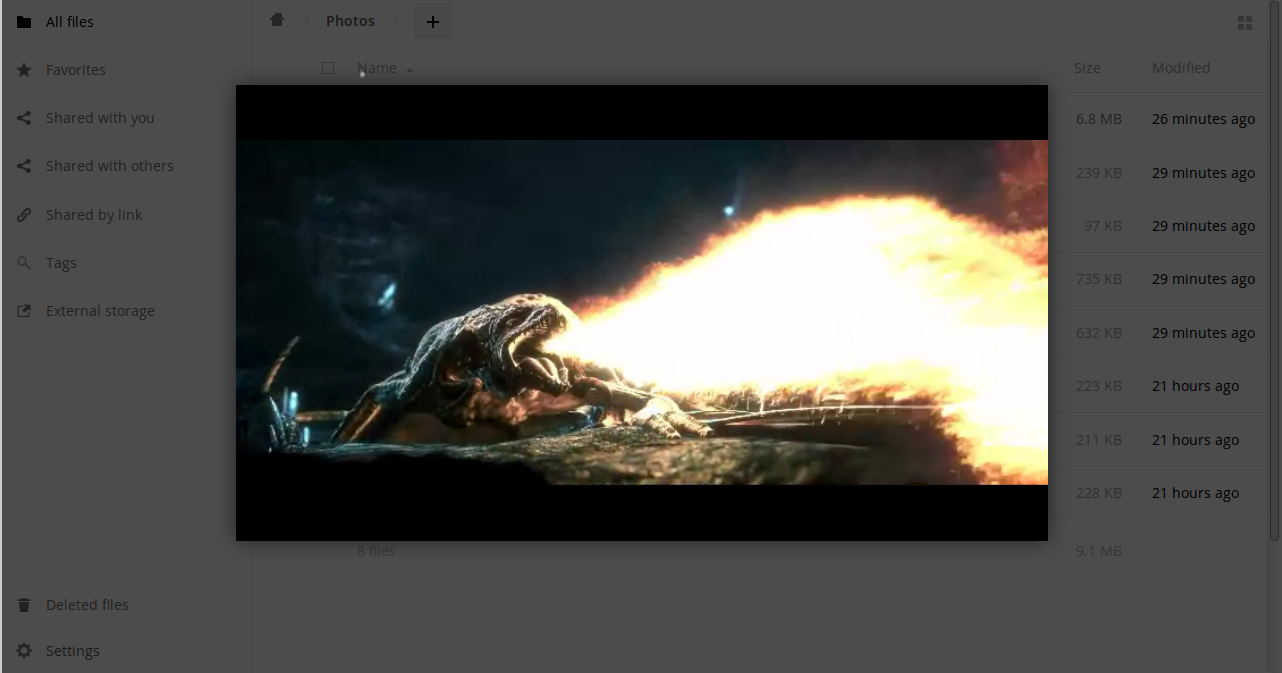
تحكُّمَات الملف
Nextcloud can display thumbnail previews for various file types, such as images, audio files, and text files. The specific types supported are up to the server administrator. Hover your cursor over a file or folder to expose the controls for the following operations:
- المفضلة
أنقُر النجمة بجانب أيقونة الملف لتمييزه كـ"مُفَضَّلَة"

كما يمكنك بسهولة إيجاد مفضلاتك من خلال فلتر المفضلة Favorites filter على الشريط الجانبي.
- قائمة "الأخرى" Overflow Menu
قائمة "الأخرى" Overflow Menu (الثلاث نقط) تعرض تفاصيل الملف و تسمح لك بتغيير التسمية و التنزيل و حذف الملفات:

يعرض صندوق "التفاصيل" معلومات الحركات و المشاركات و النُّسَخ:
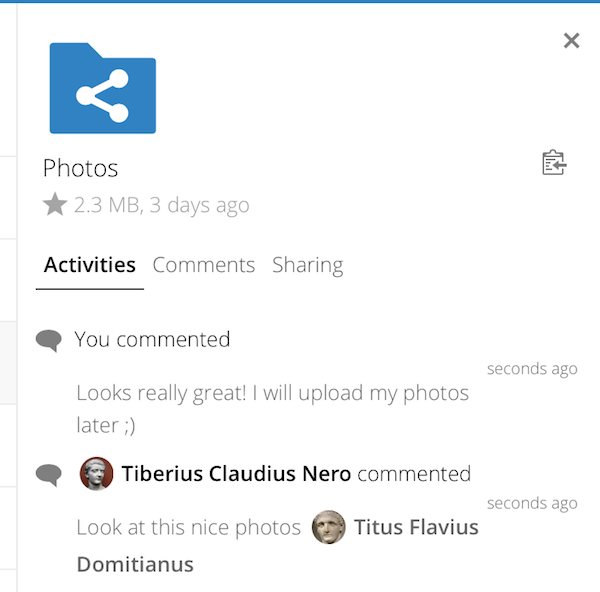
تتيح لك الإعدادات Settings أي رمز الترس في الأسفل إظهار أو إخفاء الملفات المخفية في واجهة ويب نكست كلاود. و تسمى هذه أيضًا ملفات dotfiles لأن أسماءها تكون مسبوقةَ بنقطةٍ. على سبيل المثال ``.mailfile''. تخبر النقطة نظام التشغيل عندك بإخفاء هذه الملفات في مستعرضات الملفات إلّا إذا اخترت أنت عرضها. عادةً ما تكون هذه ملفات تهيئة؛ لذا ينصح بإبقائها مخفية تفادياً لحذفها أو تعديلها عرضاً و كذلك تفادياً لازدحام الشاشة.
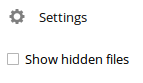
معاينة الملفات
يمكنك عرض الملفات النصية غير المضغوطة و ملفات OpenDocument و مقاطع الفيديو و ملفات الصور باستعمال عارضات نكست كلاود المُضَمَّنَة من خلال النقر على اسم الملف. قد تكون هنالك أنواع ملفات أخرى يمكنك معاينتها إذا قام مشرف نكست كلاود بتمكين ذلك. إذا تعذّر على نكست كلاود عرض ملفٍ ما، فإنه يقوم بتنزيل الملف على حاسوبك.
إنشاء و رفع الملفات و المجلدات
قم برفع أو إنشاء ملفات أو مجلدات جديدة مباشرة في مجلد نكست كلاود بالنقر فوق الزر جديد New في تطبيق الملفات:
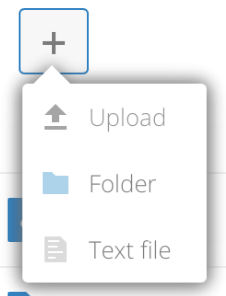
زر "جديد New" يُوفِر الخيارات التالية:
- سهم للأعلى
قم بتحميل الملفات من حاسوبك إلى نكست كلاود. يمكنك أيضًا تحميل الملفات عن طريق سحبها و إفلاتها من مدير ملفاتك.
- ملف نصِّي
تُنشِيءُ ملفّاً جديداً و تضيفه إلى مُجلّدك الحالي.
- مُجلّد
تُنشِيءُ مجلّداً جديداً في المُجلّد الحالي.
تحديد الملفات و المجلدات
يمكنك تحديد ملف أو مجلد واحد أو أكثر من خلال النقر على مربعات الاختيار الخاصة بهم. لتحديد جميع الملفات في الدليل الحالي، انقر فوق مربع الاختيار الموجود أعلى قائمة الملفات.
عند تحديد ملفات متعددة، يمكنك حذفها جميعًا، أو تنزيلها كملف مضغوط باستتعمال أزرار حذف Delete أو تنزيل Download التي تظهر في الأعلى.
ملاحظة
إذا كان زر تنزيل Download غير مرئي، فهذا يعني أن المشرف قد قام بتعطيل هذه الميزة.
فلترة عرض الملفات
يحتوي الشريط الجانبي الأيسر في صفحة الملفات على عدة عوامل تصفية لفرز ملفاتك وإدارتها بسرعة.
- كل الملفات
العرض الافتراضي؛ يعرض جميع الملفات التي لديك حق الوصول إليها.
- المفضلة
ملفات و مجلدات مميزة بالنجمة الصفراء.
- مُشارَكٌ معك
يعرض جميع الملفات التي تمّت مشاركتها معك من قِبَل مستخدمين آخرين أو مجموعات أخرى.
- مُشارَكٌ مع آخرين
يعرض كل الملفات التي قمت أنت بمشاركتها مع أشخاص آخرين أو مجموعات أخرى.
- مشاركات بروابط
يعرض كل الملفات التي تمّت مشاركتها من خلال روابط عامة public link.
- وحدات تخزين خارجية (إختيارية)
الملفات التي عندك حق في الوصول إليها و مخزنة على وحدات تخزين خارجية أو خدمات مثل: أمازون S3، و SMB/CIFS، و SMB/CIFS، و FTP ...
نقل الملفات
يمكنك نقل الملفات و المجلدات بسحبها و إفلاتها drag and drop في أي دليل.

التعليقات
إستعمل عرض التفاصيل لإضافة و قراءة التعليقات على أي ملف أو مجلد. التعليقات مرئية لكل من لديه حق الوصول إلى الملف: